1 つまたは複数のオブジェクトから一時的にシェーダのエフェクトを除去するには、シェーダをオフにします。シーン内に多くのシェーダがあるためシステムの動作が遅くなっている状況で作業している場合に、このオプションが役に立ちます。
シェーダをオフまたはオンにするには、Properties Resource ウィンドウを使用します。シェーダをデタッチしたり、適用するには、Navigator ウィンドウの Scene Browser を使用します。シェーダ マネージャ。
Properties Resources ウィンドウを使用してシェーダをオフにするには:
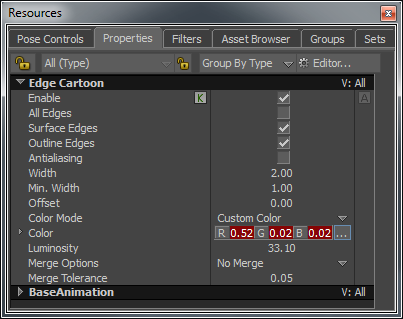
Properties ウィンドウ A. オンとして表示されている Edge Cartoon シェーダ
Properties Resources ウィンドウを使用してシェーダをオンにするには:
Navigator ウィンドウの Scene Browser を使用してオブジェクトからシェーダをデタッチするには:
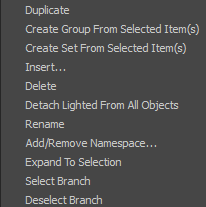
Lighted シェーダのコンテキスト メニュ-
このシェーダの各インスタンスがすべてオブジェクトから除去されます。ただし、シェーダは Scene Browser の Shader フォルダに残ります。
Navigator ウィンドウの Scene Browser を使用してオブジェクトにシェーダをアタッチまたは再適用するには:
シェーダ マネージャには、既定のシェーダを除き、Shaders フォルダ内のシェーダごとに 1 つの列が表示されます。

シーンで使用される各シェーダの列が表示されているシェーダ マネージャ
シェーダ マネージャに、選択したオブジェクトとそのシェーダが表示されます。

シェーダは、Navigator の Scene Browser で選択したオブジェクトの下に表示されるときと同じ順序で各列の下に表示されます。
コンテキスト メニューに、シーン内で使用されるシェーダの一覧が表示されます。
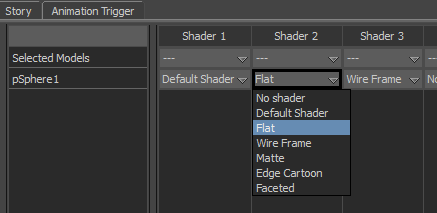
Navigator ウィンドウの Scene Browser で、シェーダは選択したオブジェクトからデタッチされます。
シェーダ マネージャで、選択したシェーダは No shader に置き換えられ、シェーダの列が更新されて、選択したオブジェクトに適用されていたシェーダの順序が再現されます。

シェーダ マネージャを使用してオブジェクトにシェーダを適用するには:
コンテキスト メニューに、シーン内で使用されるシェーダの一覧が表示されます。

シェーダは、選択したシェーダ マネージャの列と、Navigator ウィンドウの Scene Browser の選択したオブジェクトの下に表示されます。